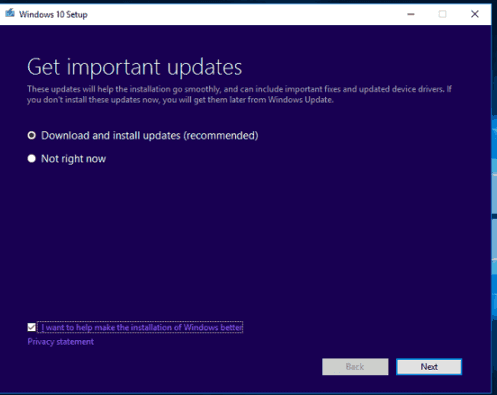Kwietniowa aktualizacja systemu Windows 10 jest już dostępna do pobrania.
Możesz teraz zainstalować najnowszą wersję systemu Windows 10 i przetestować wszystkie nowe funkcje i ulepszenia, nad którymi Microsoft pracował przez ostatnie siedem miesięcy.
Wersja 1803 systemu Windows 10 będzie stopniowo wdrażana dla wszystkich uprawnionych użytkowników. Z tego powodu nie wszyscy użytkownicy systemu Windows 10 będą mogli zainstalować najnowszą wersję systemu operacyjnego za pośrednictwem usługi Windows Update.
Jeśli nie otrzymałeś aktualizacji z kwietnia 2018 r., Ponieważ aktualizacja nie jest jeszcze dostępna w Twoim regionie, ale naprawdę chcesz przetestować nowe funkcje, możesz pobrać i zainstalować ją ręcznie. Możesz to zrobić za pomocą pliku ISO.
Ta metoda jest również bardzo przydatna, jeśli chcesz uaktualnić do nowej wersji systemu Windows 10, ale nie masz stabilnego połączenia z Internetem.
Oficjalna witryna z aktualizacjami systemu Windows 10 już oznacza kwietniową aktualizację systemu Windows 10 jako najnowszą dostępną wersję systemu operacyjnego, więc postępuj zgodnie z instrukcjami podanymi poniżej, aby zainstalować ją na swoim komputerze.
Która jest najnowszą wersją systemu Windows 10? Dowiedz się z naszego stale aktualizowanego artykułu!
Jak zainstalować aktualizację kwietniową systemu Windows 10 za pomocą pliku ISO
Po pierwsze, musisz upewnić się, że twój komputer spełnia przynajmniej minimalne wymagania systemowe, aby zainstalować Windows 10 April Update:
- Edytor: Procesor 1 GHz lub szybszy lub SoC
- Baran: 1 GB dla wersji 32-bitowej lub 2 GB dla wersji 64-bitowej
- Miejsce na dysku twardym: 16 GB dla 32-bitowego systemu operacyjnego lub 20 GB dla 64-bitowego systemu operacyjnego
- Karta graficzna: DirectX9 lub nowszy ze sterownikiem WDDM 1.0
- Pokaz: 800 × 600
Jeśli Twój komputer spełnia te wymagania, możesz teraz pobrać plik ISO:
- Przejdź do strony Microsoft Update i pobierz narzędzie Media Creation.
- Postępuj zgodnie z instrukcjami wyświetlanymi na ekranie, aby uzyskać plik ISO. Pamiętaj, że nie powinieneś wybierać opcji „Uaktualnij teraz”. Wybierz „Utwórz nośnik instalacyjny”.
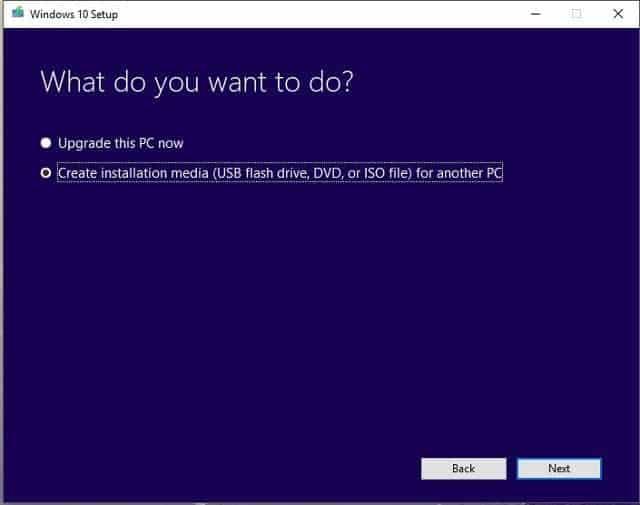
- Poczekaj cierpliwie, aż narzędzie Media Creation pobierze plik ISO.
- Prześlij plik ISO na dysk flash USB.
- Otwórz plik ISO> proces aktualizacji powinien rozpocząć się automatycznie.
- Po wyświetleniu monitu wybierz opcję „Pobierz i zainstaluj aktualizacje”> kliknij Dalej.

- Wybierz pliki i ustawienia, które chcesz zachować> postępuj zgodnie z instrukcjami wyświetlanymi na ekranie i poczekaj na zakończenie procesu aktualizacji. Komputer uruchomi się ponownie podczas tego procesu.
- Po zakończeniu instalacji na komputerze powinna być zainstalowana kwietniowa aktualizacja systemu Windows 10.
W przypadku napotkania jakichkolwiek problemów podczas procesu aktualizacji, poniższe instrukcje rozwiązywania problemów pomogą je naprawić:
- Poprawka: odmowa dostępu do narzędzia do tworzenia nośników podczas przenoszenia systemu Windows 10 ISO na USB
- Jak naprawić błędy systemu Windows 10 podczas montowania plików ISO
- Napraw błąd Windows 10 przy drugim uruchomieniu i dokończ aktualizację
- Poprawka: Windows Upgrade Assistant utknął przy instalacji w 99%